微星超頻軟件msi afterburner是一款由微星官方推出的超頻工具,可以幫助用戶對(duì)顯卡進(jìn)行超頻操作,讓用戶掌握顯卡的每個(gè)細(xì)節(jié),提供顯卡各項(xiàng)參數(shù)自定義設(shè)置功能,讓超頻輕輕松松實(shí)現(xiàn)。
軟件介紹

微星超頻軟件是一款超頻工具,由微星官方推出,可以幫助用戶進(jìn)行顯卡的超頻,很多用戶覺(jué)得顯卡超頻是非常危險(xiǎn)的事情,但是配合上這款軟件和微星的專業(yè)顯卡, 操作起來(lái)比想象中容易許多,一切都顯得非常簡(jiǎn)單。這款軟件有容易使用的接口,讓用戶可以進(jìn)行顯卡各項(xiàng)參數(shù)的設(shè)定,比如通過(guò)軟件進(jìn)行風(fēng)扇轉(zhuǎn)速的設(shè)置,就能輕易在性能表現(xiàn)與溫度中取得上佳平衡。
軟件特色
AfterBurner是完全開(kāi)放的,任何一家的AMD、NVIDIA顯卡都能完全支持。
提供核心電壓調(diào)節(jié)。
各種核心參數(shù)修改設(shè)置。
使用說(shuō)明
其實(shí)大家把鼠標(biāo)停留在按鈕上方,都會(huì)出現(xiàn)AB軟件的介紹,不用我介紹太詳細(xì)了,主界面上,左邊的窗體,最上方是msi AB的logo,然后就是你顯卡的型號(hào)、驅(qū)動(dòng)版本號(hào)。
【Core Voltage(mV)】核心電壓調(diào)節(jié)
此項(xiàng)設(shè)置需要進(jìn)“Settings”——常規(guī)——安全選項(xiàng),勾選“解鎖電壓調(diào)整控制”、“解鎖電壓監(jiān)控控制”、“強(qiáng)行使用電壓”,確認(rèn)后重啟AB軟件才能使用。電壓調(diào)節(jié)那里無(wú)法改電壓是因?yàn)轱@卡PWM芯片的問(wèn)題,除了微星的HAWK系列某些顯卡和高端的Lightning系列顯卡,只有使用公版顯卡的PWM芯片的其他品牌顯卡,才可以開(kāi)啟三重電壓調(diào)節(jié),下面就玩超頻,三重電壓調(diào)節(jié)也就是核心、顯存和AUX電壓,開(kāi)始玩之前在Afterburner里解鎖電壓調(diào)節(jié)選項(xiàng)哦。
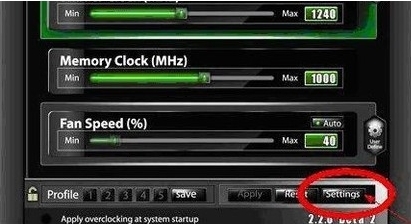
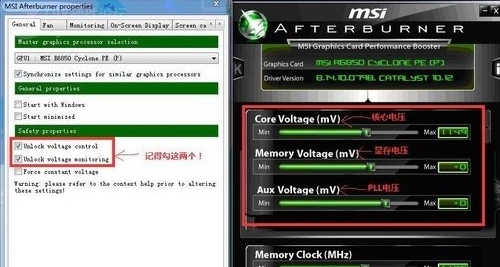
這個(gè)AUX電壓實(shí)際上是PLL電壓,提高這個(gè)電壓可以讓PCIE時(shí)鐘信號(hào)更加穩(wěn)定,減少信號(hào)錯(cuò)誤率, PLL電壓對(duì)超頻幫助還是比較大的,無(wú)論是穩(wěn)定性還是沖擊極限上。看來(lái)這卡超頻到1000核心日常使用問(wèn)題不大。
【Core Clock(MHz)】【Shader Clock(MHz)】核心頻率和著色器頻率調(diào)節(jié)
N卡可以保持link關(guān)聯(lián)兩者頻率不用自己去設(shè)置,拉動(dòng)核心頻率,著色器頻率會(huì)隨著相應(yīng)改變,拉動(dòng)滑塊可改變核心頻率,按鍵盤(pán)“←”“→”鍵可作逐MHz的微調(diào)。確認(rèn)后點(diǎn)擊下方的“Apply”確認(rèn)設(shè)置。按“Reset”可還原默認(rèn)頻率。
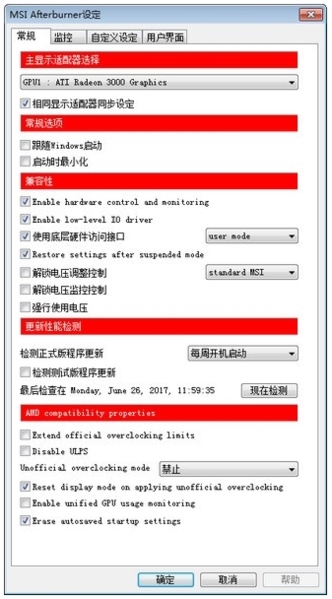
【Fan Speed(%)】風(fēng)扇轉(zhuǎn)速調(diào)節(jié)
要求顯卡風(fēng)扇電源線至少為3針接口的才可以調(diào)速,默認(rèn)下“Auto”是亮著的,用戶無(wú)法設(shè)置轉(zhuǎn)速情況。點(diǎn)“Auto”關(guān)閉自動(dòng),改為手動(dòng)設(shè)置,調(diào)整滑塊調(diào)節(jié)轉(zhuǎn)速。一樣是“Apply”確認(rèn),“Reset”還原。
【Profile】配置文件
超頻后,跑3D Mark軟件甚至是Furmark拷機(jī)確認(rèn)穩(wěn)定的顯卡頻率后,可點(diǎn)Profile邊上的數(shù)字,然后點(diǎn)“Save”保存方案。以后只要直接點(diǎn)擊該數(shù)字,或者使用快捷鍵就可以直接啟動(dòng)設(shè)置好的頻率,一鍵超頻。最多可保存5個(gè)配置文件。點(diǎn)擊小鎖按鈕,可固定當(dāng)前頻率不變,且不能再使用save按鈕。
【Apply overclocking at system startup】——系統(tǒng)啟動(dòng)時(shí)自動(dòng)啟用超頻設(shè)置
右邊的是監(jiān)控窗口,可雙擊該窗口曲線區(qū)域?qū)崿F(xiàn)與主窗口的關(guān)聯(lián)和脫離。從上到下分別有“GPU溫度”、“GPU使用率”、“風(fēng)扇轉(zhuǎn)速”、“核心頻率”、“渲染器頻率”、“顯存頻率”、“顯存使用率”的實(shí)時(shí)情況。綜上所述,AB軟件的易用性還是很不錯(cuò)的,日常的顯卡超頻、設(shè)置用它就好。雖然帶了FRAPS的部分功能,如截圖和錄像,但是由于不能錄制fps幀率,目前AB還不能完全取代FRAPS。
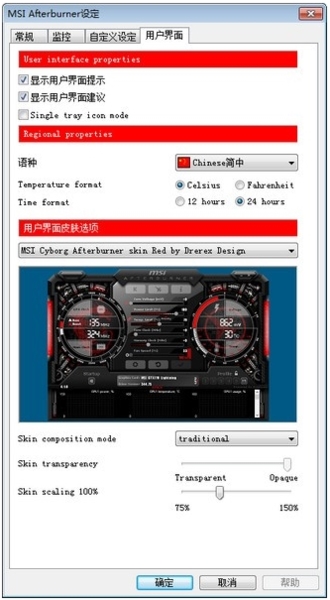
怎么顯示幀數(shù)
安裝時(shí)第二個(gè)是顯示用的插件,別取消了
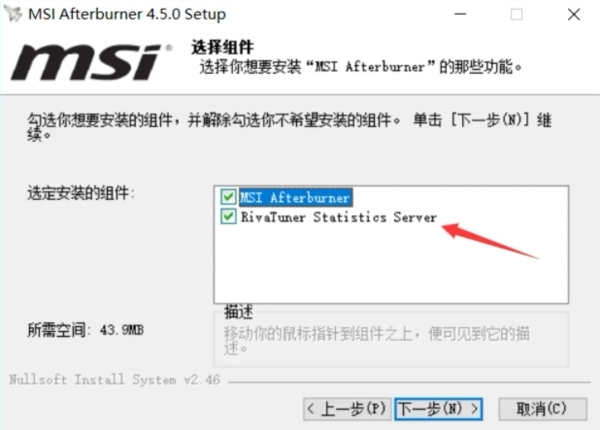
軟件設(shè)置中有個(gè)監(jiān)控欄,里面可以監(jiān)測(cè)顯示硬件的各種數(shù)據(jù),CPU的頻率、內(nèi)存使用、幀數(shù)、幀生成時(shí)間等等,想要顯示的參數(shù)記得打上勾,在下面選中OSD顯示。
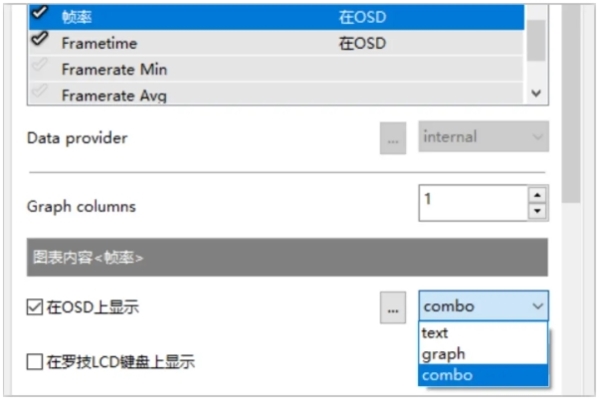
右下角有個(gè)顯示的插件點(diǎn)開(kāi)后可以調(diào)節(jié)顯示的各種參數(shù),可以增加應(yīng)用等等
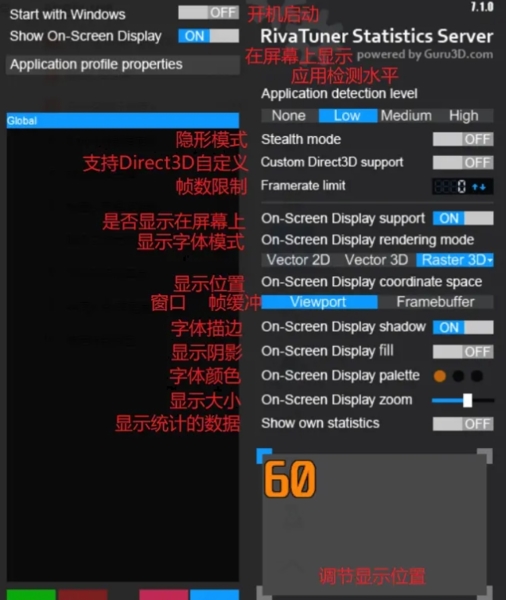
幀數(shù)表和生成時(shí)間表,要改下顯示的類型。

顯示效果如下

怎么恢復(fù)
微星那個(gè)屬于軟件超頻,在軟件主界面點(diǎn)選RESET(重置),APPLY(應(yīng)用)后關(guān)閉軟件,顯卡的頻率就恢復(fù)默認(rèn)了,不用擔(dān)心的。
或者用戶直接把軟件關(guān)掉也可。
更新日志
重點(diǎn)加入了OSD硬件監(jiān)控圖表功能,玩游戲的時(shí)候也可以隨時(shí)看清顯卡運(yùn)行狀態(tài),包括核心/顯存頻率、核心占用率、核心溫度、風(fēng)扇轉(zhuǎn)速,以及游戲幀率等等,并且會(huì)以數(shù)字、曲線圖兩種方式同時(shí)展示。
這樣在玩游戲的時(shí)候,你就能隨時(shí)知道系統(tǒng)狀態(tài)了,尤其是萬(wàn)一出現(xiàn)幀率驟降、溫度暴漲的狀況,更方便查清問(wèn)題根源。
該功能可以支持最新的DX12、Vulkan游戲,但由于部分游戲廠商的反作弊機(jī)制,不一定保證都能用,尤其是EA、育碧,相關(guān)方面正在溝通解決。

用戶買(mǎi)了顯卡之后往往會(huì)需要用到超頻這一功能,開(kāi)啟后就能讓自己的顯卡發(fā)揮出比默認(rèn)狀態(tài)下更強(qiáng)大的性能,顯卡超頻軟件大全中整理了多個(gè)品牌顯卡的超頻驅(qū)動(dòng),幫助硬件發(fā)燒友讓自己的顯卡起飛。
下載地址
精品推薦
-

魯大師溫度檢測(cè)模塊提取版
詳情 -

聯(lián)想筆記本電池管理軟件
詳情 -

HyperTerminal超級(jí)終端軟件
詳情 -

大華ConfigTool配置工具
詳情 -

大華攝像頭ip搜索軟件
詳情 -

機(jī)器碼修改大師
詳情 -

微星炫光同步系統(tǒng)
詳情 -

rtss顯卡超頻鎖幀工具
詳情 -

愛(ài)普生l3219廢墨盒清零軟件
詳情 -

DualSenseX(PS5手柄映射工具)
詳情 -

愛(ài)普生l3258清零軟件
詳情 -

愛(ài)普生l3250清零軟件
詳情 -

愛(ài)普生l4160清零工具
詳情 -

思科模擬器中文破解版
詳情 -

愛(ài)普生XP2100廢墨清零軟件
詳情 -

臺(tái)電固態(tài)硬盤(pán)開(kāi)卡工具
詳情
-
3 easyoc
裝機(jī)必備軟件





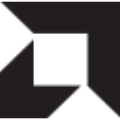


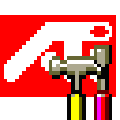
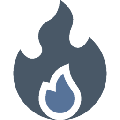










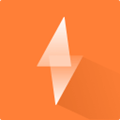










網(wǎng)友評(píng)論